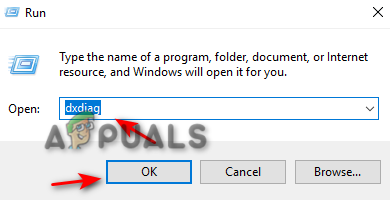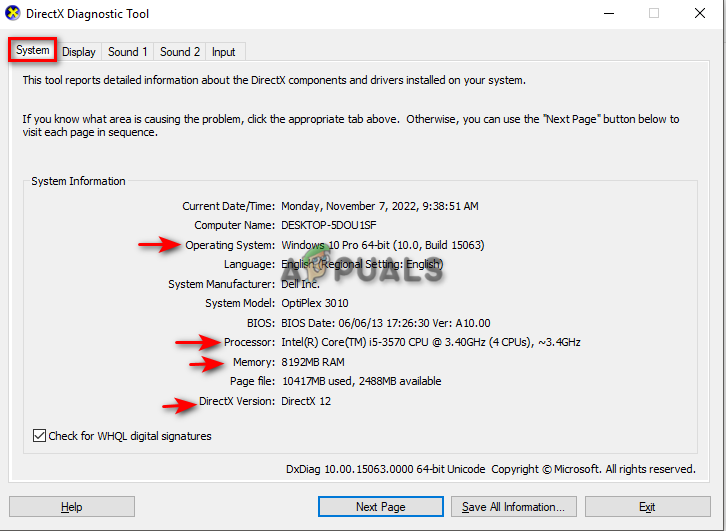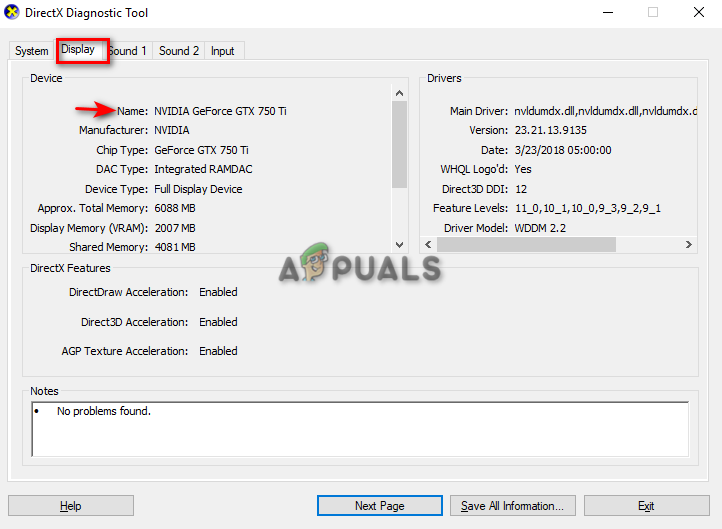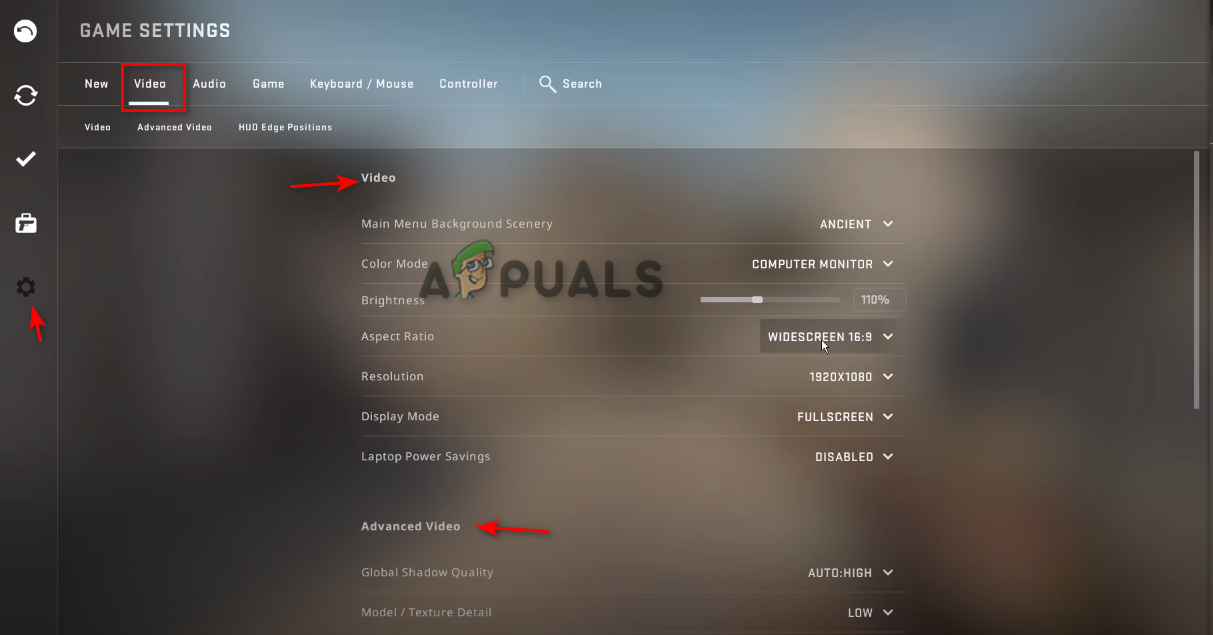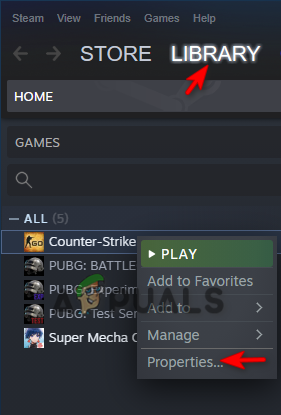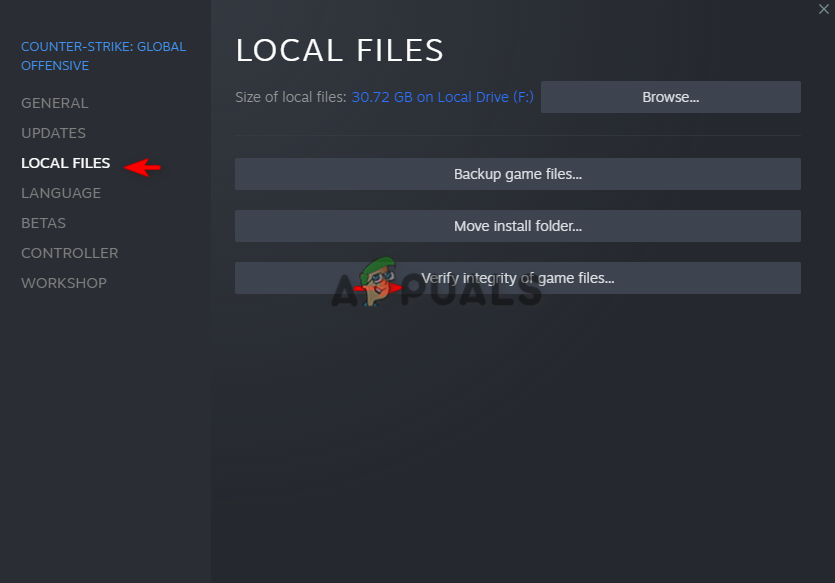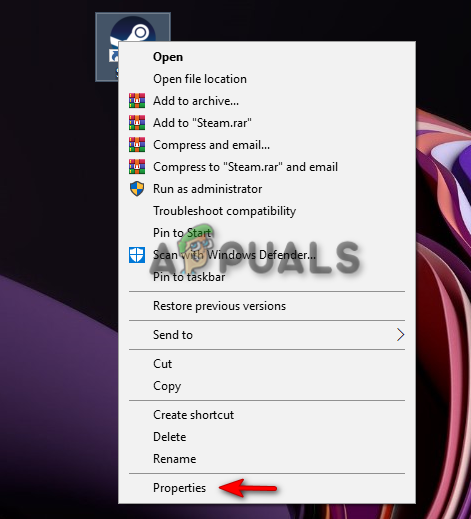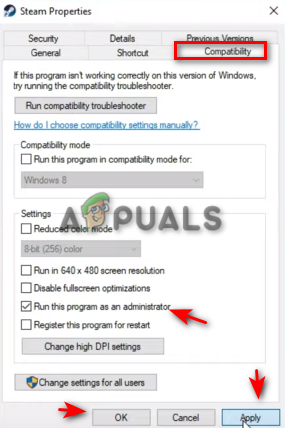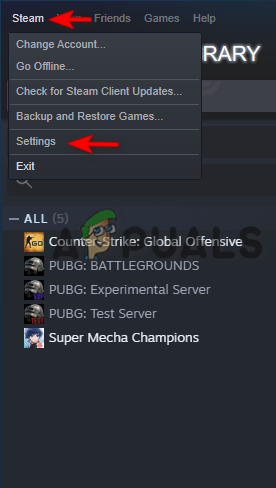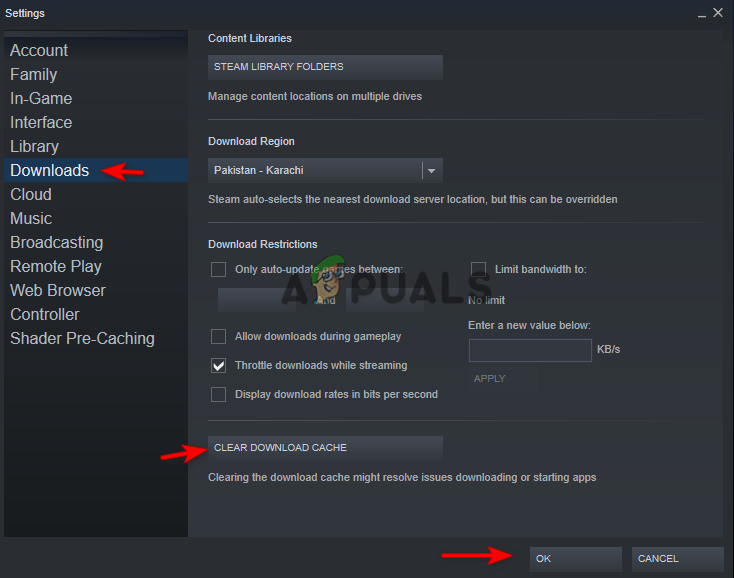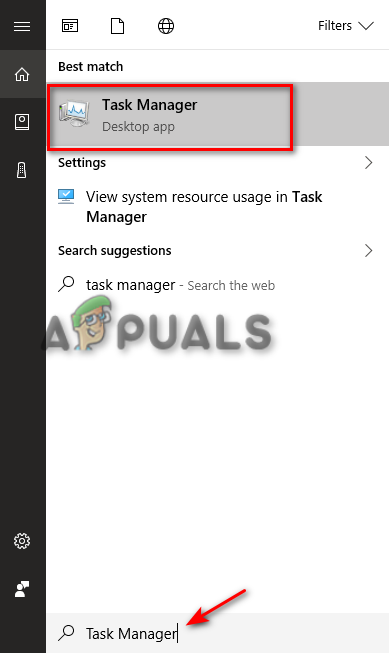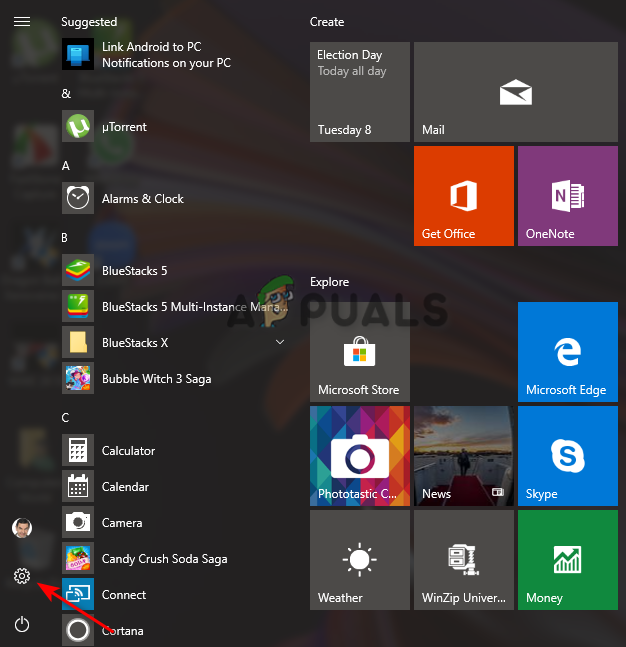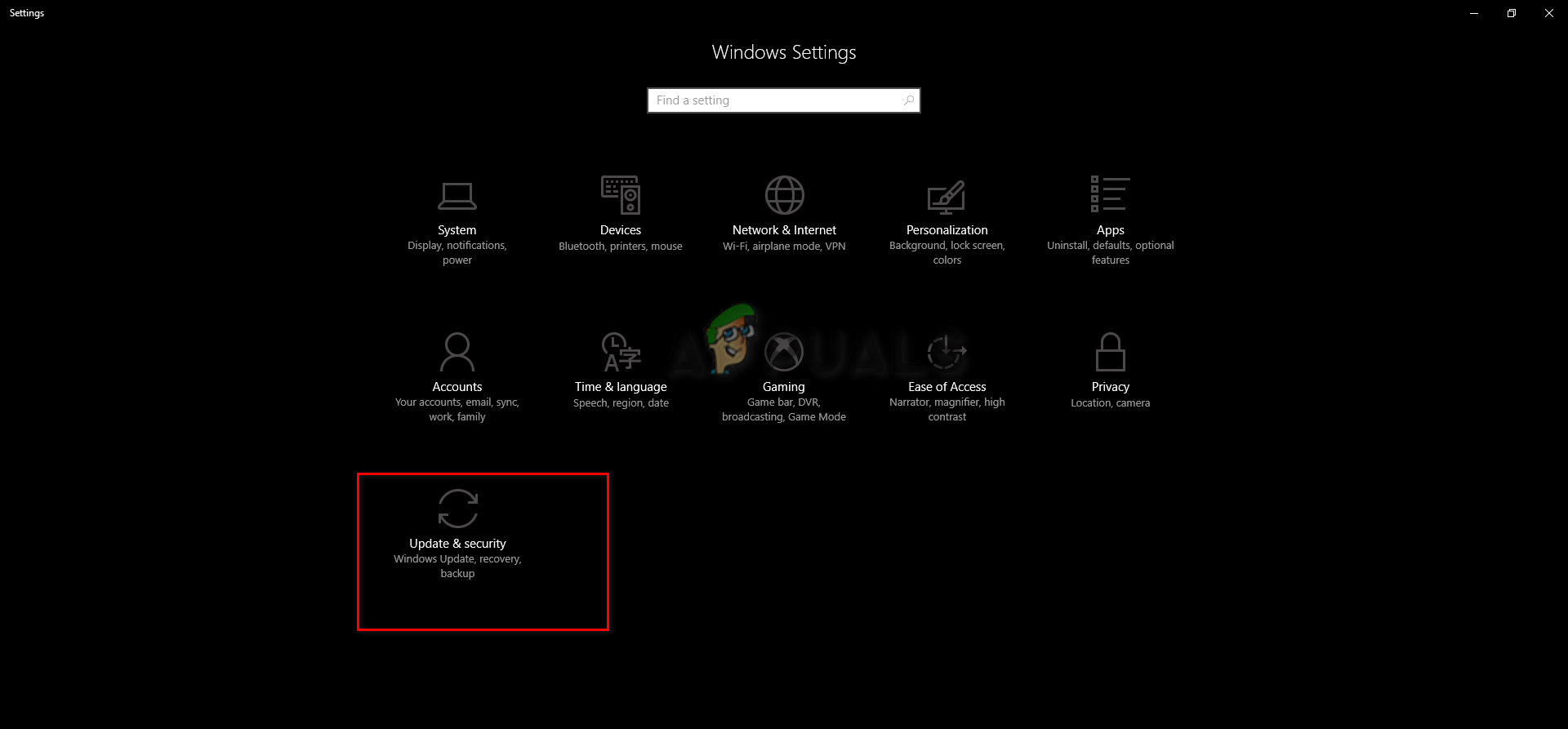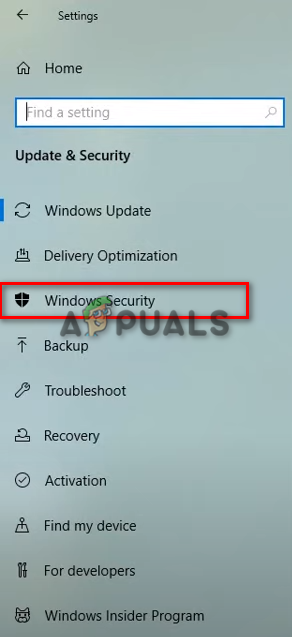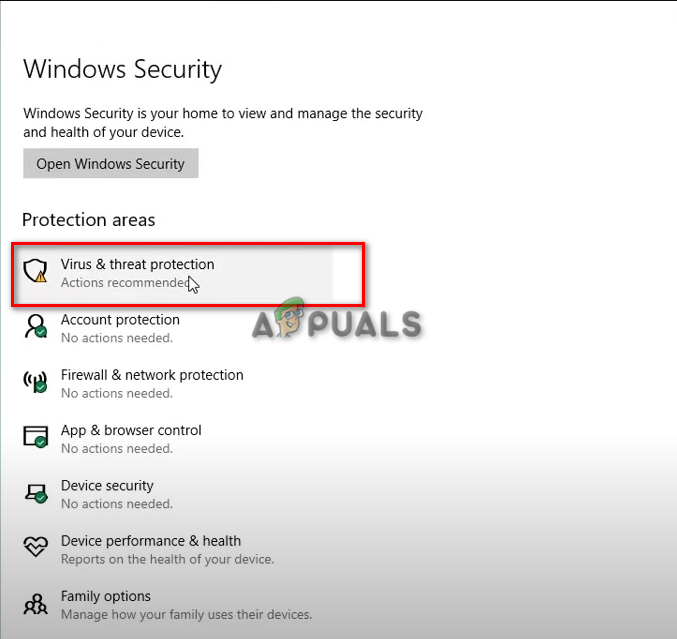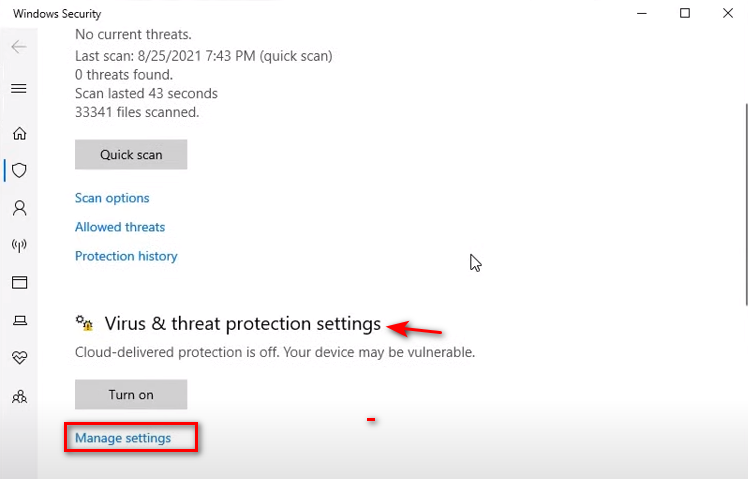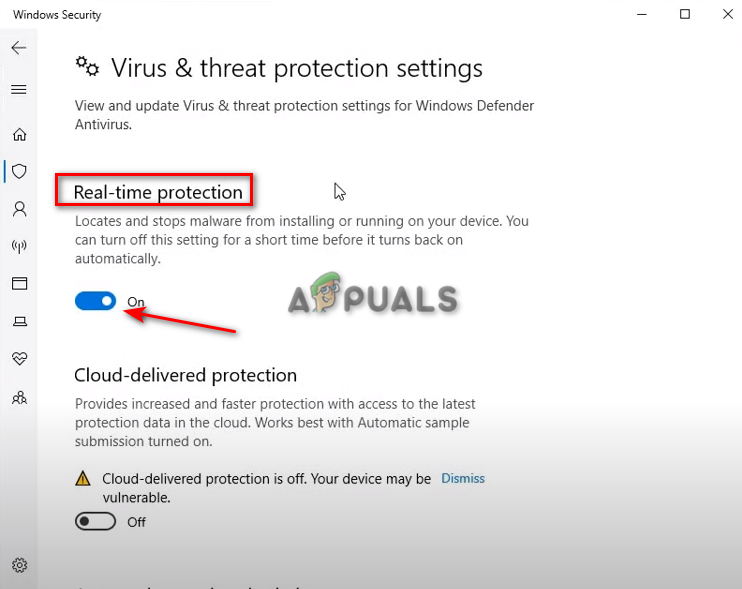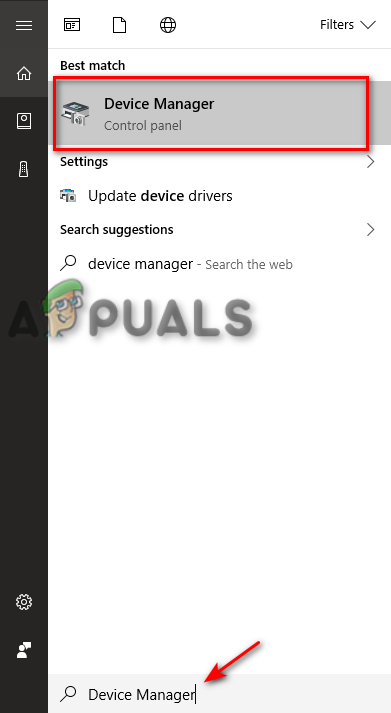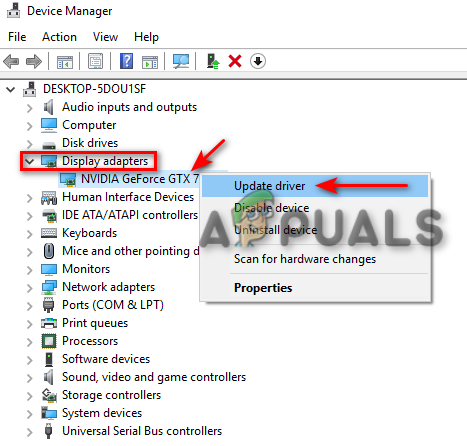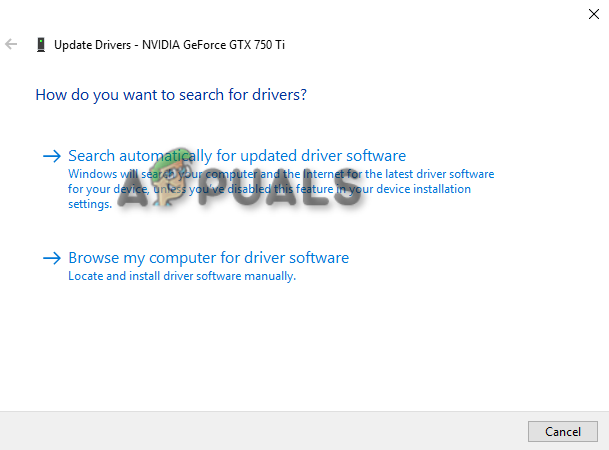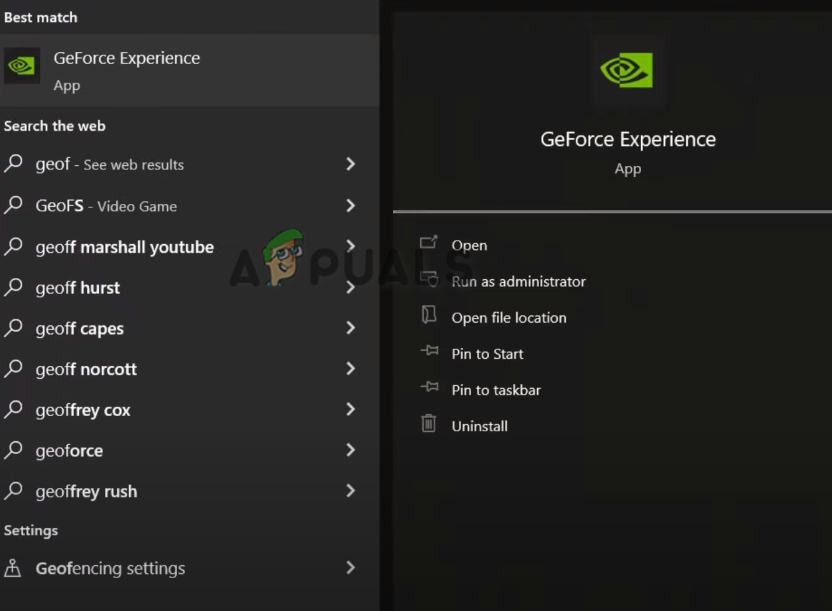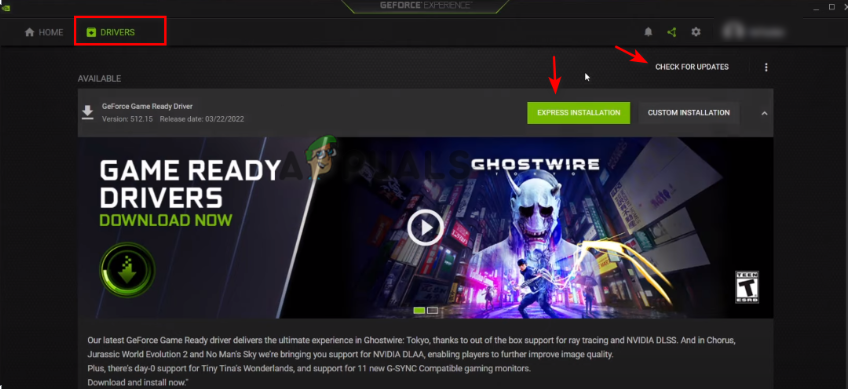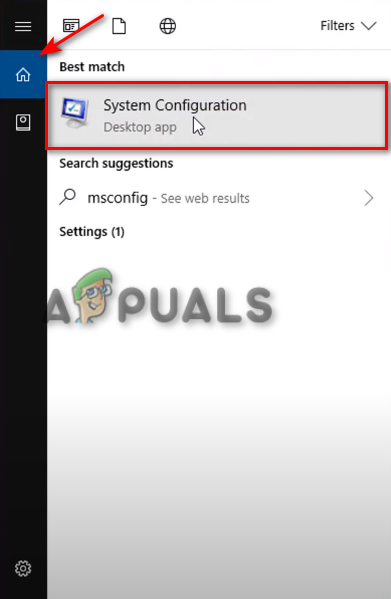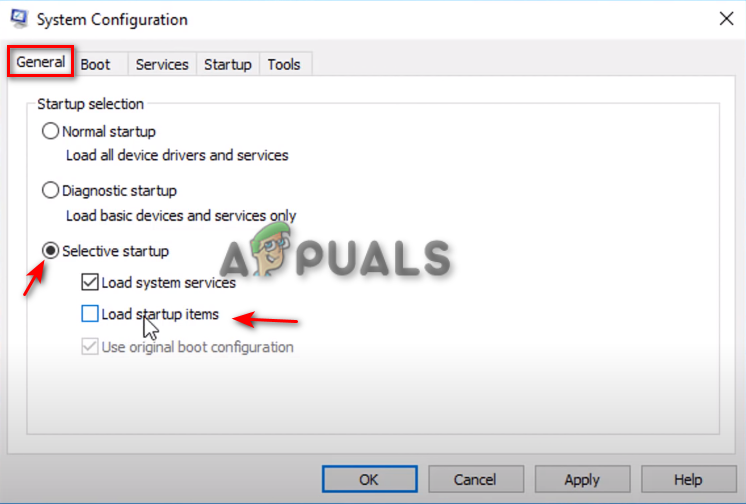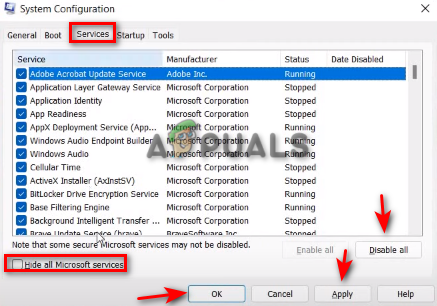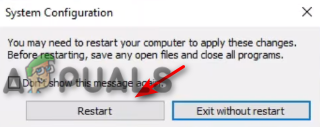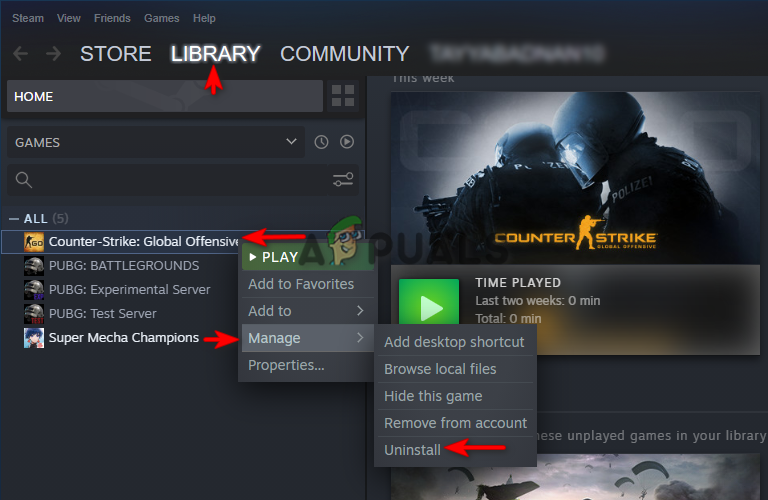Как исправить зависание CS:GO при инициализации мира?
Counter-Strike Global Offense уже довольно давно сталкивается с ошибкой во время процесса загрузки. Игра зависает на Initializing World на экране загрузки, что делает игру неиграбельной. В основном эта проблема возникает из-за конфликтующих настроек видео, но есть и другие причины, такие как отсутствующие файлы, устаревшие драйверы и устаревшая операционная система.
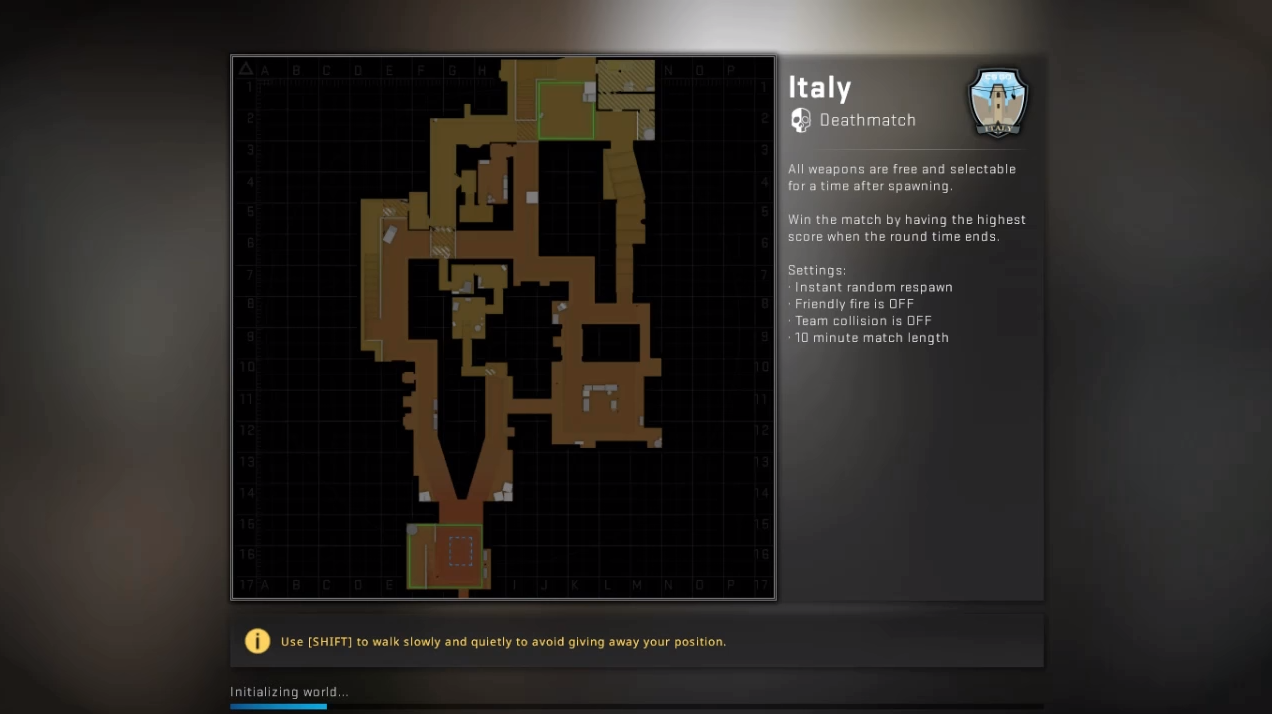
Программы для Windows, мобильные приложения, игры - ВСЁ БЕСПЛАТНО, в нашем закрытом телеграмм канале - Подписывайтесь:)
Ниже мы упомянули все методы, которые должны решить следующую проблему.
Предварительные требования: проверьте системные требования
Основная причина, по которой CS:GO зависает на Initializing World, заключается в том, что ваша система не соответствует минимальным системным требованиям CS:GO. Чтобы проверить технические характеристики вашей системы, выполните следующие действия:
- Нажмите одновременно клавиши Win + R, чтобы открыть программу «Выполнить».
- В строке «Выполнить» введите «dxdiag» и нажмите «ОК».

- Теперь на вкладке «Система» вы можете проверить свой процессор, оперативную память и версию DirectX.

- Перейдите на вкладку «Дисплей» и проверьте свою видеокарту.

- Нажмите «Выход».
Теперь сравните эти характеристики с приведенными ниже требованиями:
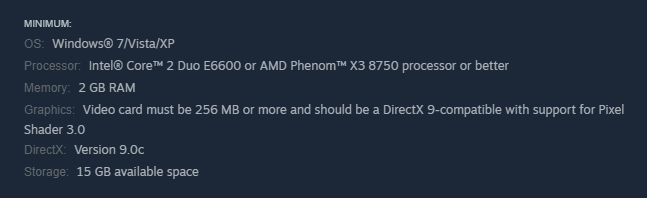
1. Запустите игру на низких настройках.
Когда вы запускаете игру с высокими настройками, она загружает текстуры высокого разрешения, что может замедлить процесс загрузки, а также может привести к зависанию игры на экране загрузки. Поэтому вы должны изменить настройки графики на низкие перед входом в матч, увеличивая шансы на загрузку игры.
Следуйте приведенным ниже инструкциям, чтобы открыть изменение настроек игрового видео.
- Нажмите на меню настроек.

- Откройте вкладку Видео.
- Измените параметры на более низкие настройки.

Низкие настройки видео CSGO
- Соотношение сторон: широкоэкранный 16:9
- Разрешение: 1920 х 1080
- Режим отображения: полноэкранный
- Энергосбережение ноутбука: отключено
CSGO Низкие расширенные настройки видео
- Глобальное качество теней: низкое
- Детализация модели/текстуры: Низкая
- Потоковая передача текстур: отключена
- Детализация эффекта: Низкая
- Детализация шейдера: низкая
- Повышение контрастности проигрывателя: включено
- Многоядерный рендеринг: включен
- Мультисэмплинг Режим сглаживания: Нет
- Сглаживание FXAA: отключено
- Режим фильтрации текстур: билинейный
- Ожидание вертикальной синхронизации: отключено
- Размытие в движении: отключено
- Режим трех мониторов: отключен
- Использовать шейдеры Uber: включено
2. Очистите место на диске
CS:GO также может зависнуть на экране загрузки, если у вас недостаточно места на диске для хранения дополнительного кеша игры CS:GO. Чтобы освободить место в вашей системе, вы должны запустить очистку диска, чтобы удалить весь ненужный кеш, программы и временные файлы, чтобы исправить эту ошибку. Вы можете попробовать удалить ненужные файлы с вашего компьютера.
3. Проверьте целостность ваших игровых файлов.
CSGO также может зависнуть на экране инициализации мира из-за отсутствия файлов игры. Чтобы убедиться, что ни один из ваших игровых файлов не пропал, а каждый файл обновлен и исправлен, вы должны проверить целостность файлов игры.
Следуйте этим инструкциям, чтобы проверить файлы игры CSGO.
- Откройте программу запуска Steam.
- Нажмите на вкладку «Библиотека».
- Щелкните правой кнопкой мыши файл игры CSGO и выберите его свойства.

- Перейдите на вкладку «Локальные файлы», которая находится чуть ниже опции обновлений в левой части окна.
- Нажмите на опцию «Проверить целостность файлов игры».

- Перезапустить Steam
- Запустите КС:ГО.
4. Очистите кеш загрузки Steam.
Наличие поврежденного кэша загрузки Steam также может вызвать эту ошибку. Поэтому убедитесь, прежде чем начать процесс запуска CSGO. Следуйте приведенным ниже методам, чтобы узнать, как очистить кеш загрузки Steam:
Примечание. Имейте в виду, что очистка кеша загрузок приведет к выходу из вашей учетной записи Steam.
- Щелкните правой кнопкой мыши Steam и выберите параметр свойств.

- Перейдите на вкладку «Совместимость», которая является самой правой опцией в свойствах Steam.
- Нажмите «Запустить эту программу от имени администратора» в разделе «Настройки».
- Нажмите «Применить», а затем «ОК».

- Нажмите на параметр Steam, который находится в верхнем левом углу панели запуска.
- Нажмите на параметр «Настройки».

- В окне настроек нажмите «Загрузки».
- Нажмите «Очистить кэш загрузки» внизу страницы.

- Нажмите «ОК» и перезапустите Steam.
- Перезапустите CSGO в Steam.
5. Закройте ненужные программы и службы в Windows
Если ваш экран застрял на Initializing World, откройте диспетчер задач, чтобы увидеть, сколько нежелательных программ и служб работает в фоновом режиме при игре в CS:GO. Эти сервисы и фоны мешают играм и мешают их правильной работе. Поэтому закройте их все, чтобы исправить ошибку.
Чтобы узнать, как закрыть нежелательные программы и службы в вашей системе, выполните следующие действия:
- Откройте окно поиска Windows.
- Введите «Диспетчер задач», чтобы открыть приложение.

- Откройте вкладку «Процессы» и посмотрите, какие программы запущены.
- Нажмите на ненужные программы и нажмите «Завершить задачу».
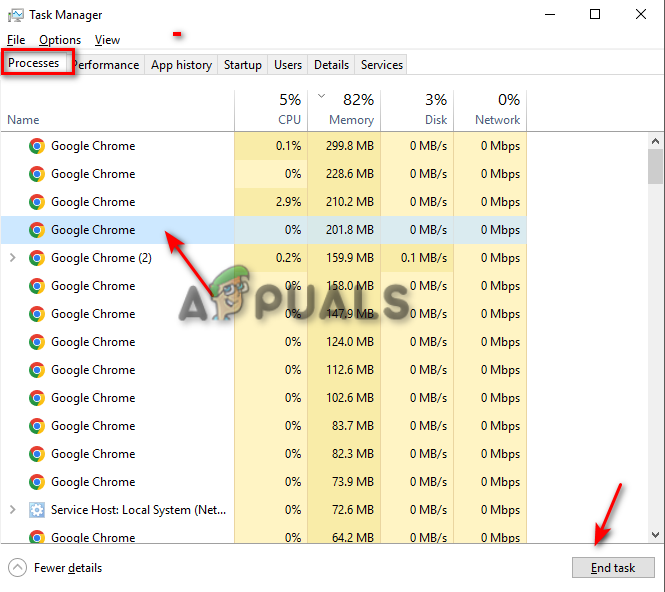
6. Отключение брандмауэра Защитника Windows
CS: GO будет тяжело проходить процесс загрузки, когда брандмауэр Защитника Windows активно работает в фоновом режиме. В результате он застрянет на экране инициализации. Чтобы узнать, как отключить брандмауэр Защитника Windows из файла игры CS:GO, выполните следующие действия:
- Нажмите на меню «Пуск» Windows.
- Нажмите на параметр «Настройки».

- Нажмите на опцию «Обновление и безопасность».

- Нажмите на параметр «Безопасность Windows» в левой части окна.

- Нажмите «Защита от вирусов и угроз» в области «Защита».

- Нажмите «Управление настройками» в настройках защиты от вирусов и угроз.

- Выключите кнопку защиты в реальном времени.

- Перезагрузите компьютер, а затем перезапустите Steam, чтобы играть в CS:GO.
Устаревший графический драйвер может вызывать ошибки, из-за которых игра зависает на экране загрузки. Вы должны обновить графический драйвер автоматически или вручную, чтобы исправить эту ошибку.
Следуя приведенным ниже шагам, вы узнаете, как обновить графический драйвер.
- Откройте панель поиска Windows.
- Откройте диспетчер устройств.

- Щелкните Видеоадаптеры.
- Щелкните правой кнопкой мыши драйвер.
- Нажмите «Обновить драйвер».

- Выберите метод, который вы предпочитаете.

- Перезагрузите компьютер.
- Перезапустите CSGO в Steam.
Примечание. Если у вас установлена последняя версия графического драйвера. Вы можете выполнить следующие шаги, чтобы автоматически обновить графический драйвер с панели управления Nvidia.
- Откройте панель поиска Windows.
- Откройте GeForce Experience.

- Нажмите на опцию «Драйверы» в левой части экрана рядом с кнопкой «Домой».
- Нажмите «Проверить наличие обновлений» и посмотрите, есть ли у вас обновления, доступные для установки.
- Нажмите «Экспресс-установка», когда найдете обновление, доступное для установки.

- После завершения установки перезагрузите компьютер и перезапустите CSGO в Steam.
8. Выполните чистую загрузку
Программы, работающие в фоновом режиме, также будут мешать процессу инициализации мира CS:GO, и из-за этого он застрянет на этом экране. Выполнение чистой загрузки гарантирует, что ни одна программа не помешает вашей игре. Однако убедитесь, что вы не отключили основные драйверы, такие как драйвер звука и графики.
Выполните следующие действия, чтобы выполнить чистую загрузку Windows.
- Откройте меню «Пуск» Windows.
- Введите «Конфигурация системы» и откройте это приложение.

- На вкладке «Общие» установите флажок «Выборочный запуск».
- Снимите флажок «загружать элементы автозагрузки».

- Теперь перейдите на вкладку «Услуги».
- Установите флажок «Скрыть все службы Microsoft».
- Нажмите «Отключить все».
- Нажмите «Применить», а затем «ОК».

- Нажмите «Применить» и «ОК».
- Нажмите «Перезагрузить».

- Запустите CS:GO после перезагрузки компьютера.
9. Переустановите Counter-Strike: Global Offense.
Если ни один из методов не может исправить ошибку у вас, то лучше всего переустановить всю игру. Вы можете выполнить шаги, указанные ниже, чтобы узнать, как переустановить CS: GO в Steam:
- Откройте программу запуска Steam.
- Нажмите на вкладку «Библиотека».
- Щелкните правой кнопкой мыши файл игры CS:GO.
- Нажмите «Управление», а затем «Удалить игру».

- Откройте CS:GO и нажмите «Установить», чтобы переустановить игру.
Программы для Windows, мобильные приложения, игры - ВСЁ БЕСПЛАТНО, в нашем закрытом телеграмм канале - Подписывайтесь:)